win7系统怎么取消开机自检?很多朋友发现自己的win7系统电脑每次开机都会自检,严重拖慢开机速度,所以大家想要把开机自检给关闭掉。今天系统之家小编来讲讲win7电脑关闭开机自检的方法,希望能帮助到您。
win7如何取消开机自检:
1、按下“win+R”打开运行,输入regedit。
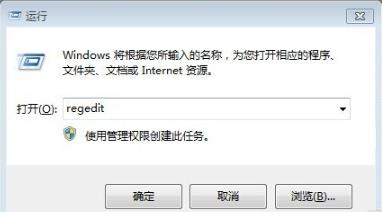
2、随后进入“注册编辑器”。
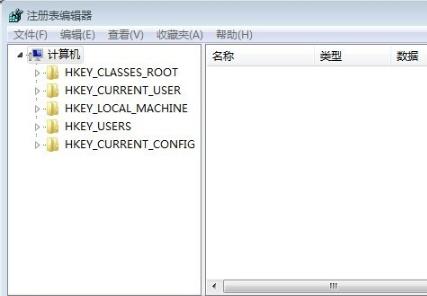
3、依次打开路径:HKEY_LOCAL_MACHINE\SYSTEM\CurrentControlSet\Control。

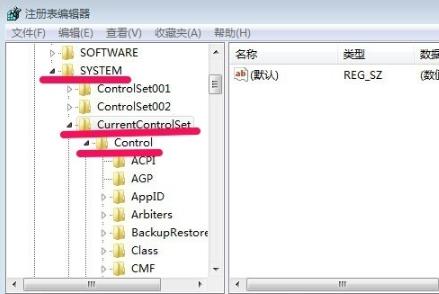
4、最后在Session Manager中双击打开“BootExecute”。
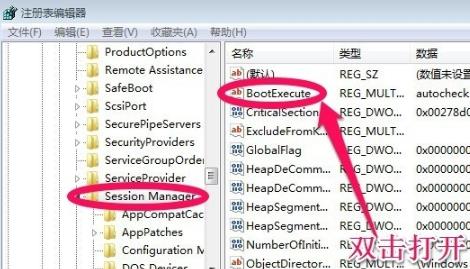
5、然后将数值数据中的内容删除。
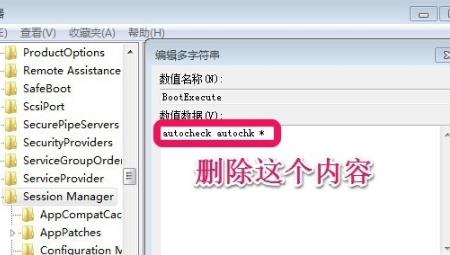
6、最后点击“确定”重启电脑即可。
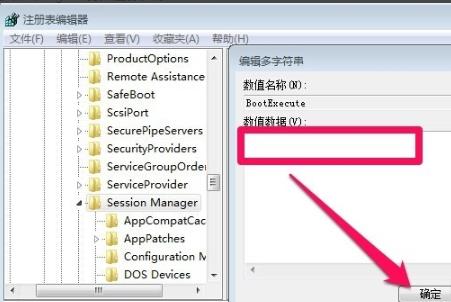
以上就是系统之家为您带来的win7取消开机自检的方法,进入注册编辑器将相关数值删除即可,想了解更多有关WIN7的问题请继续关注本站。

 时间 2022-08-05 15:42:04
时间 2022-08-05 15:42:04 作者 admin
作者 admin 来源
来源 

 立即下载
立即下载




